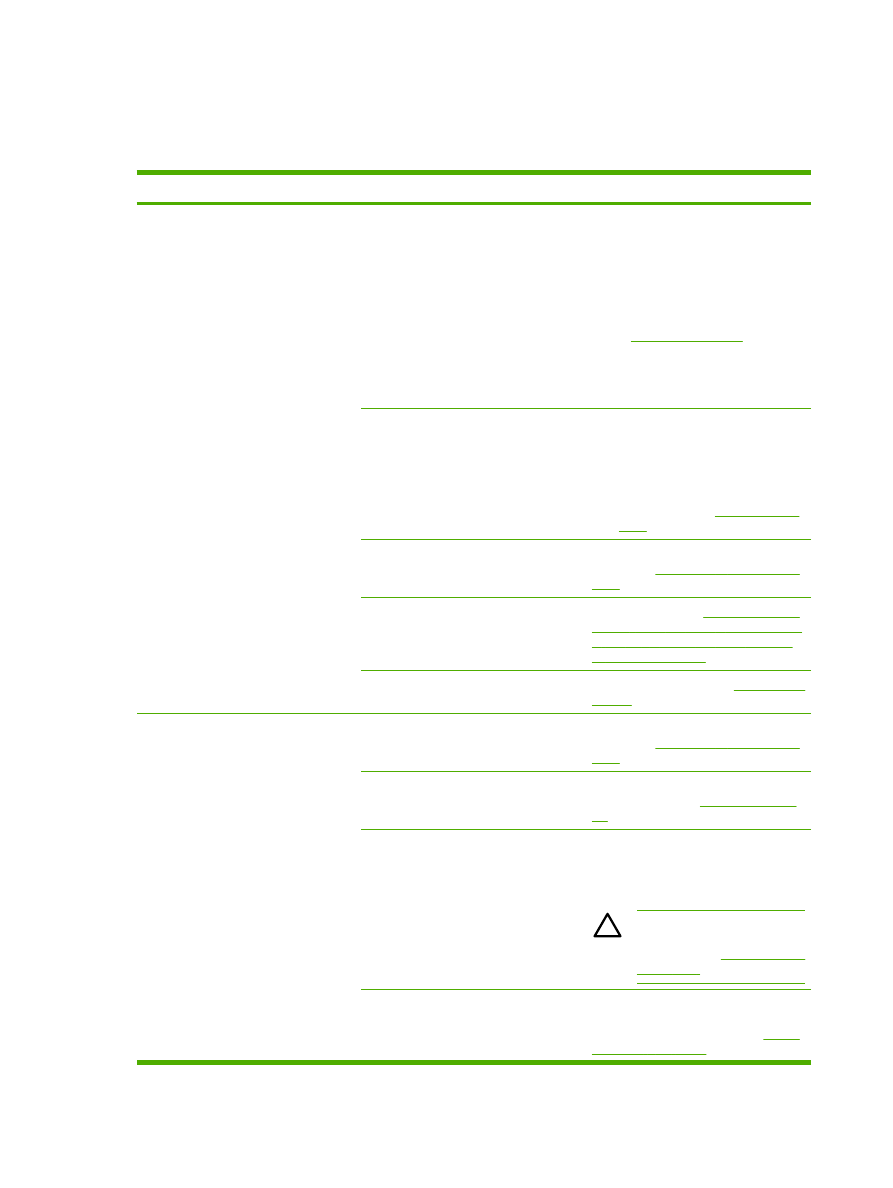
解决扫描图像问题
问题
原因
解决方法
扫描图像质量差。
原件可能是再次生成的照片或图片。
●
要消除图案,请尝试缩小扫描图像
的尺寸。
●
打印扫描图像,以查看质量是否有
所改善。
●
确认分辨率和颜色设置正确,适用
于正在执行的扫描作业类型。请参
阅
扫描仪分辨率和颜色
。
●
要获得最佳效果,请使用平板扫描
仪而非自动文档进纸器
(ADF) 进行
扫描。
屏幕上显示的图像质量可能与扫描质量并
不完全一致。
●
尝试调整计算机显示器的设置,以
显示更多颜色(或灰度级)。通
常,您可以通过打开
Windows 控制
面板上的显示进行调整。
●
尝试调整扫描仪软件中的分辨率和
颜色设置。请参阅
扫描仪分辨率和
颜色
。
原件可能未正确装入。
在将原件装入
ADF 中时,请使用介质导
板。
请参阅
装入要传真、复印或扫描的
文档
。
扫描仪可能太脏。
清洁扫描仪。
请参阅
清洁扫描仪玻璃板
(HP LaserJet 3052/3055/3390/3392 all-
in-one (HP LaserJet 3052/3055/3390/
3392 多功能一体机))
。
图形设置可能不适用于正在进行的扫描作
业类型。
尝试更改图形设置。请参阅
扫描仪分辨率
和颜色
。
部分图像未扫描。
原件可能未正确装入。
在将原件装入
ADF 中时,请使用介质导
板。
请参阅
装入要传真、复印或扫描的
文档
。
彩色背景可能导致前景图像混入背景中。 扫描原件前尝试调整设置,或在扫描原件
后增强图像。请参阅
扫描仪分辨率和颜
色
。
原件长度大于
381 毫米。
使用自动文档进纸器
(ADF) 进纸盘扫描
时,可扫描的最大长度为
381 毫米。如果
页面超出最大长度,扫描仪将停止工作。
(副本可以更长。)
小心
不要试图从
ADF 中拉出
原件;这样做可能会损坏扫描仪
或原件。请参阅
自动文档进纸器
(ADF) 卡纸
。
原件太小。
平板扫描仪支持的最小尺寸为
25 x 25 毫
米。
ADF 支持的最小尺寸为 127 x 127
毫米。原件可能被卡住。
请参阅
自动文
档进纸器
(ADF) 卡纸
。
344
第
13 章 故障排除
ZHCN
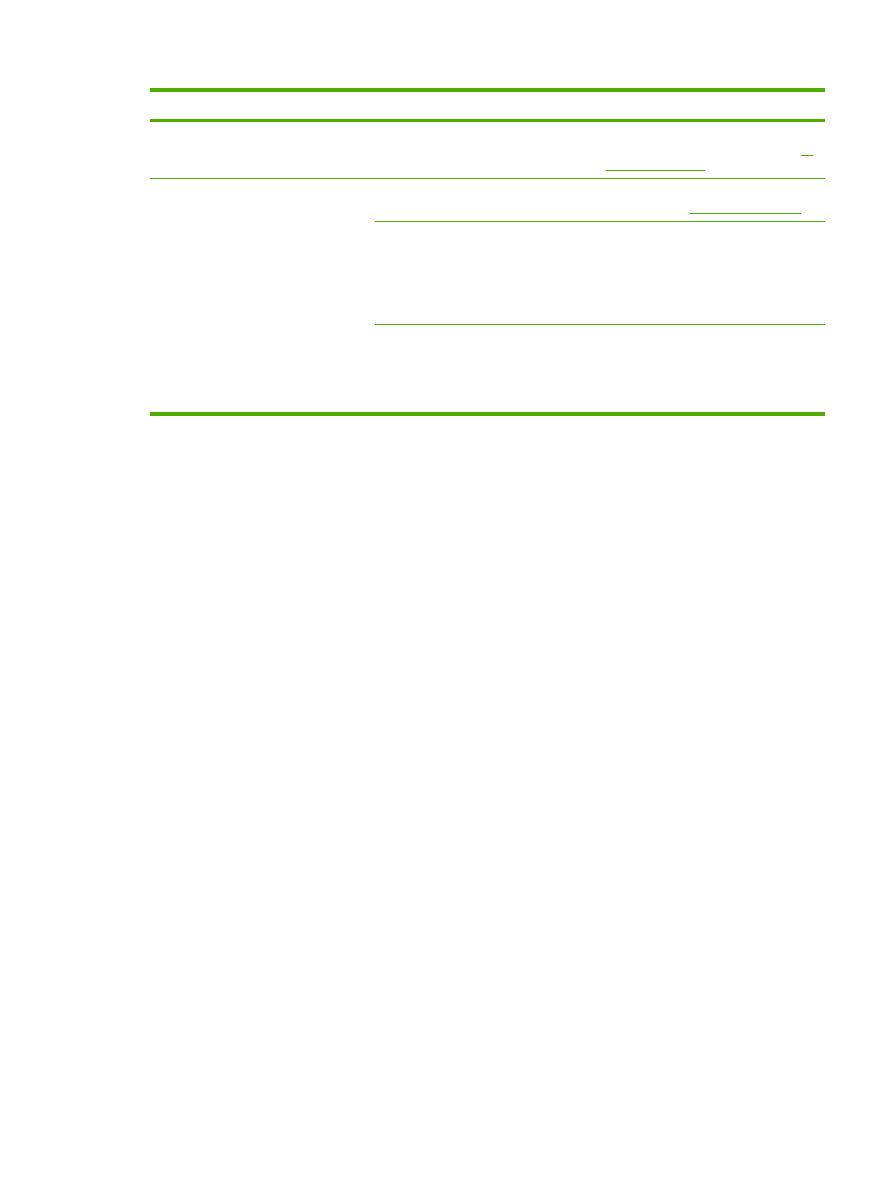
问题
原因
解决方法
介质尺寸不正确。
在扫描设置中,确保对于您要扫描的文档
来说,输入介质尺寸足够大。
请参阅
扫
描仪分辨率和颜色
。
扫描时间太长
分辨率或颜色级别设置得太高。
将分辨率或颜色级别设置设定为作业的正
确设置。请参阅
扫描仪分辨率和颜色
。
软件设置为彩色扫描。
系统默认设置为彩色扫描,这会在扫描单
色原件时也花费较长的时间。如果您通过
TWAIN 或 WIA 获得图像,则可以更改设
置,以便按灰度级或黑白设置扫描原件。
有关详细资料,请参阅多功能一体机软件
的“帮助”。
在尝试扫描之前发送了打印作业或复印作
业。
如果有人在尝试扫描前发送了打印作业或
复印作业,则扫描仪会在不忙的情况下开
始扫描。
但是,由于多功能一体机和扫
描仪共享内存,所以扫描速度可能会变
慢。
ZHCN
扫描问题
345